Cara Menyinkronkan Kalender Google Dengan Outlook
Karena Google Kalender adalah kalender online yang sangat populer(popular online calendar) , Anda mungkin berpikir bahwa Microsoft Outlook untuk Windows akan mempermudah sinkronisasi.
Sayangnya, tidak ada cara langsung untuk menyinkronkan Google Kalender(Google Calendar) dengan Outlook . Namun, ada beberapa solusi dan solusi pihak ketiga.

Berlangganan Kalender Google Di Outlook(Subscribe To a Google Calendar In Outlook)
Metode ini menyediakan Google Kalender(Google Calendar) versi baca-saja di kalender Outlook Anda .
Anda tidak akan dapat membuat, menghapus, atau mengubah acara dari Google Kalender(Google Calendar) di Outlook . Meskipun bukan situasi yang ideal, Anda masih dapat melihat semua acara dan rapat di satu tempat.
- Mulailah(Start) dengan membuka Google Kalender(Google Calendar) dan arahkan kursor ke kalender yang ingin Anda tambahkan ke Outlook .

- Klik(Click) pada tiga titik di sebelah nama kalender dan pilih opsi " Pengaturan dan berbagi(Settings and sharing) ."

- Cari Integrasikan kalender(Integrate calendar ) di bawah pengaturan dan berbagi(settings and sharing) . Anda harus menggulir halaman ke bawah untuk menemukannya.

- Cari alamat Rahasia dalam format iCal(Secret address in iCal format) di bagian Integrate calendar dan salin URL-nya.

- Buka Outlook dan navigasikan ke bagian kalender. Klik(Click) panah tarik-turun di sebelah Tambahkan(Add ) dari navigasi atas dan pilih Dari Internet(From Internet) .

- Rekatkan alamat Rahasia dalam URL format iCal(Secret address in iCal format) yang Anda salin di atas di tempat yang disediakan (lihat tangkapan layar di bawah) dan klik OK .

- Jika Anda memiliki beberapa Google Kalender(Google Calendars) , ulangi proses di atas. Sekarang Anda dapat melihat semua acara dan rapat di Kalender Outlook(Outlook Calendar) Anda .
Tapi ingat, ini hanya untuk dilihat. Anda tidak akan dapat mengedit acara Google di (Google)Outlook .
Gunakan G-Suite Untuk Menyinkronkan Kalender Google Dengan Outlook(Use G-Suite To Sync Google Calendar With Outlook)
Jika Anda membayar dan menggunakan G-Suite , ada cara lain untuk menyinkronkan kalender Anda. Sinkronisasi G-Suite untuk Microsoft Outlook dirancang untuk memudahkan sinkronisasi (Sync)Kalender Google Outlook(Outlook Google Calendar) . Bahkan lebih baik, itu juga akan menyinkronkan kontak dan email Anda juga.
- Tutup Outlook dan unduh alat G-Suite Sync(G-Suite Sync tool) . Setelah Anda mengunduh alat, masukkan alamat email Akun Google(Google Account) yang ingin Anda sinkronkan dan klik Lanjutkan(Continue) .

- Saat diminta, berikan izin Anda untuk mengakses data Anda.

- Sesuaikan pengaturan yang ditawarkan alat. Pastikan untuk mengaktifkan Impor data dari profil yang ada,(Import data from an existing profile,) sehingga informasi yang Anda miliki di akun Outlook diimpor ke Google Kalender(Google Calendars) .
- Klik Buat Profil(Create Profile) untuk menyinkronkan kalender Anda. Anda sekarang dapat menambahkan acara baru di Outlook , dan itu akan ditambahkan ke Google Kalender(Google Calendar) Anda dan sebaliknya.
Gunakan Alat Tautan Pendamping(Use Companion Link Tool)
Mulailah dengan membuka friendslink.com(companionlink.com) , klik Unduhan,(Downloads, ) dan pilih uji coba gratis 14 hari(14-day free trial ) dari bagian atas halaman beranda. Anda tidak perlu memberikan informasi pembayaran apa pun untuk uji coba.

- Gulir ke bawah ke CompanionLink untuk Google(CompanionLink for Google) dan klik Unduh Uji Coba(Download Trial) .

- Masukkan(Enter) informasi Anda pada formulir dan klik tombol hijau untuk mengunduh perangkat lunak.

- Jalankan penginstal, ikuti petunjuk di layar, dan klik Instal(Install) .

Penginstal menempatkan ikon desktop di komputer Anda.
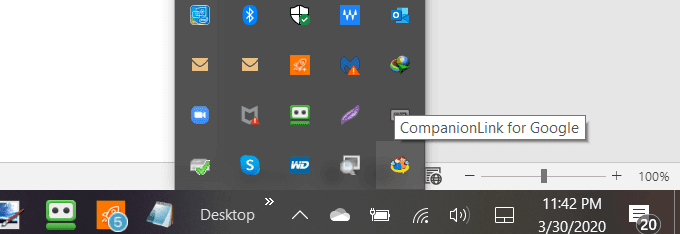
- Klik dua kali(Double-click) pada ikon untuk membuka aplikasi dan kemudian klik Pengaturan(Settings) .

- Beri Google(Grant Google) izin untuk mengizinkan CompanionLink membaca datanya dengan mengeklik Izinkan(Allow) lalu OK . Munculan akan menanyakan apakah Anda ingin menyinkronkan. Klik Ya(Yes) .
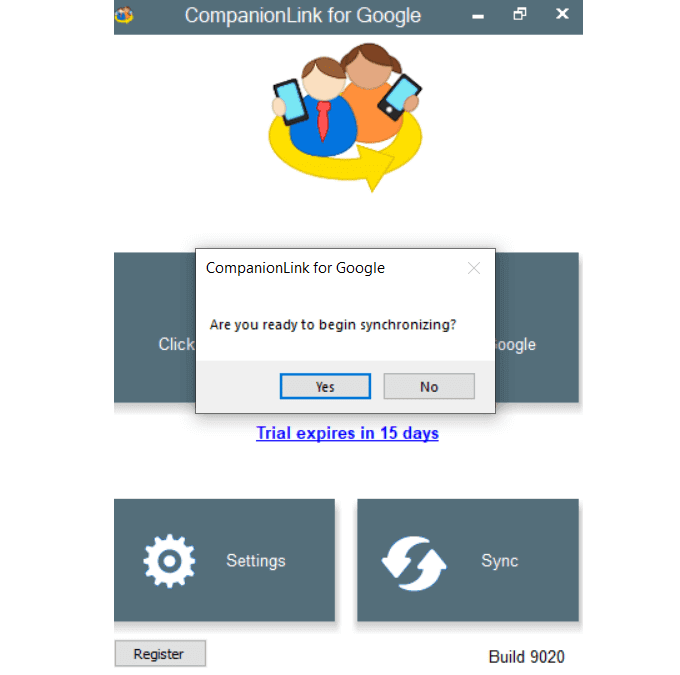
- Saat proses sinkronisasi selesai, periksa kalender Google Anda. (Google)Anda akan melihat bahwa data Anda telah disinkronkan.
CompanionLink akan berjalan di latar belakang dan terus memantau Outlook dan Google untuk perubahan. Misalnya, jika Anda mengedit janji temu di Outlook dan memindahkannya ke hari lain, perubahan yang sama akan muncul di kalender Google Anda.(Google)
Cara Menyinkronkan Kalender Google Dengan Outlook di Perangkat Android Anda(How to Sync Google Calendar With Outlook on Your Android Device)
Microsoft Outlook untuk Android memungkinkan pengguna menghubungkan semua akun email dan kalender mereka dari satu kotak surat.
Ia bekerja dengan Office 365 , Gmail , Yahoo Mail , dan Microsoft Exchange . Buka Google Play Store , unduh dan instal aplikasi Microsoft Outlook(Microsoft Outlook app) gratis .

Setelah Anda menginstal aplikasi di perangkat Anda, pesan pop-up menanyakan apakah Anda ingin menautkan ke akun lain. Pilih Gmail(Choose Gmail) , dan kalender Anda akan disinkronkan.
Sinkronkan Outlook.com ke Google Kalender di iPhone & iPad(Sync Outlook.com to Google Calendar on iPhone & iPad)
Aplikasi kalender iPad dan iPhone dapat menampilkan Outlook dan Google Kalender(Google Calendar) gabungan . Dari perangkat Anda, buka Pengaturan(Settings) > Mail > Kontak(Contacts) > Kalender(Calendars) , lalu ketuk Tambah Akun(Add Account) .
Tambahkan akun Outlook.com dan kalender Google Anda , lalu terima tawaran untuk menyinkronkan.
SyncGene
SyncGene adalah layanan pihak ketiga untuk menyinkronkan kontak, tugas, dan kalender di iPhone, Outlook , Android , dan Gmail .

Ada tiga versi yang tersedia. Versi gratis menawarkan:
- Menyinkronkan hingga dua sumber data
- Satu sinkronisasi manual setiap 30 hari
- Berbagi satu kalender
Namun, versi gratisnya tidak menawarkan sinkronisasi otomatis. Level berikutnya sangat terjangkau dengan harga $9,95 per bulan dan termasuk:
- Menyinkronkan hingga lima sumber data
- Sinkronisasi manual tanpa batas
- Sinkronisasi otomatis diaktifkan
- Berbagi kalender dalam jumlah tak terbatas
- Membuat tautan berbagi publik
Sinkronisasi Ogg(OggSync)(OggSync)
OggSync mendukung teknologi terbaru dari Microsoft dan Google . Biayanya $29,95 per tahun.

Selain menyinkronkan Outlook dengan Google Kalender(Google Calendar) , ini akan memperbaiki masalah sinkronisasi saat Google membuat perubahan.
Sinkronkan2(Sync2)(Sync2)
Sync 2 tidak hanya akan menyinkronkan Google Kalender(Google Calendar) dengan Outlook , tetapi juga akan menyinkronkan pada jadwal atau saat mendeteksi perubahan.
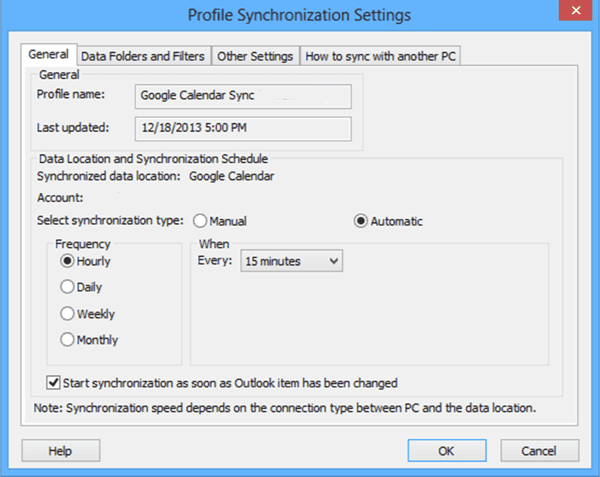
Outlook4GMail
Outlook4Gmail is another tool to sync your Google Calendars and contacts with Outlook. The free version allows contact syncing and supports basic filter settings.
However, it doesn’t provide additional support from the development team.

For a seamless syncing process, free updates, and support, you can purchase one commercial license for $28.98.
Think about why you want to sync your Google Calendar with Outlook to determine which option is best suited for your needs.
Related posts
Cara Sync Google Calendar dengan Outlook
Cara Menggunakan Google Backup Dan Sync Untuk Mencadangkan Hard Drive Anda
5 Cara Mendapatkan Kalender Google di Desktop Anda
Cara Menyinkronkan Outlook Calendar dengan Google Calendar
Cara Menambahkan Outlook Calendar Anda ke Google Calendar Anda
Tetapkan Tanggal Kedaluwarsa pada File Google Drive Bersama
Cara Menambahkan Animasi ke Google Slide
Cara Mengimpor Data Ke Google Sheets Dari Sheet Lain
Cara Mengatur Alamat Rumah Anda di Google Maps
Cara Mengaktifkan dan Menonaktifkan OK Google di Perangkat Android Anda
Ubah Lokasi Folder Unduhan di Google Chrome
Cara Menggunakan Aplikasi Google Jamboard
Cara Membuka File HTML di Google Chrome
Cara Menambahkan Google Analytics ke Squarespace
Cara Membuat Indentasi Gantung di Google Documents
Pisahkan Dokumen menjadi Kolom di Google Documents
20 Trik Keren Google untuk Pencarian Lebih Efektif
Cara Mengaktifkan Pengelola Akun Google Tidak Aktif
Cara Menambahkan Musik Ke Google Slide
Cara Mengatur Pengaturan IMAP Gmail Di Outlook
